Come si usa Mi Cloud Photo Manager
Ogni giorno, la fotografia è un hobby molto diffuso. Le persone scattano continuamente foto con lo smartphone e gestire lo spazio sui dispositivi diventa spesso un problema. Se utilizzi uno smartphone Xiaomi, devi aver sentito parlare di Mi Cloud Photo Manager, grazie al quale puoi accedere alle tue foto ovunque ti trovi accedendo al tuo account. In questo articolo, imparerai tutto quello che c’è da sapere sui seguenti argomenti:
- 1. Come si usa Mi Cloud Photo Manager
- 2. Come effettuare il backup e ripristino delle foto sull’account Mi Cloud Photo Manager
- 3.Come Mettere a Prova di Hacker il Tuo Smartphone?
1. Come si usa Mi Cloud Photo Manager
Xiaomi ha sviluppato una app che si chiama Mi Cloud Photo Manager che ti aiuta a effettuare backup e che a gestire le tue foto. Il modo più facile e veloce per gestire le tue foto e i tuoi backup è proprio attraverso Mi Cloud Photo Manager. Quindi, in questa sezione ti insegneremo ad utilizzare Mi Cloud Photo Manager con una guida passo-passo.
- Scarica Mi Cloud Photo Manager e lancia l’applicazione sul tuo computer.
- Accedi al tuo account Mi, quello sul quale hai salvato tutte le tue fotografi.
- Scegli l’opzione upload o download per gestire le tue foto.
- Per scaricare le foto, clicca download e poi vai alla cartella e seleziona le foto che vuoi scaricare. Puoi anche decidere di salvare il percorso per le foto scaricate.
- Per caricare le foto sul tuo account Mi Cloud Photo Manager, clicca upload, vai nella cartella dove hai salvato le tue foto, seleziona quelle da caricare e clicca upload.
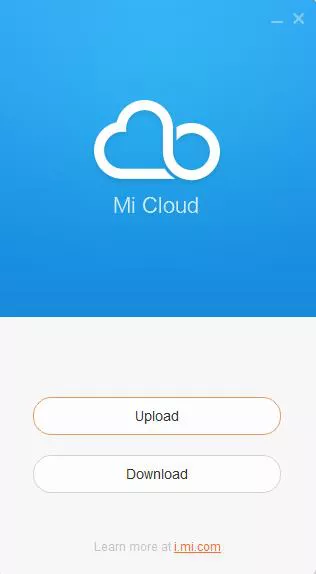
2. Come effettuare il backup e ripristino delle foto sull’account Mi Cloud Photo Manager
Si deve sempre essere in grado di effettuare un backup e ripristino delle foto su Android. Dopo aver imparato come di scaricano e caricano foto su Mi Cloud Photo Manager, adesso è il momento di scoprire come si effettua una backup e ripristino da Mi Cloud. Scopriamo tutti i dettagli.
Come si effettua un backup si Mi Cloud
Oltre che scoprire come si usa Mi Cloud Photo Manager, in questo articolo vogliamo aiutarti a scoprire varie soluzioni fecili per il tuo backup di Mi cloud. La prima cosa che dovresti sapere è che Xiaomi offre 5 Gigabyte di spazio cloud gratuito per i tuoi bakup. Se superi il limite puoi passare alla versione a pagamento per ottenere più spazio.
- Sul tuo smartphone Xiaomi, apri le impostazione e vai alle opzioni del tuo account Mi.
- Fai tap sulle opzioni di backup.
- Seleziona backup Mi Cloud, e abilitalo. Il backup dei dati del tuo telefono, incluse le tue foto, verrà eseguito sul cloud.
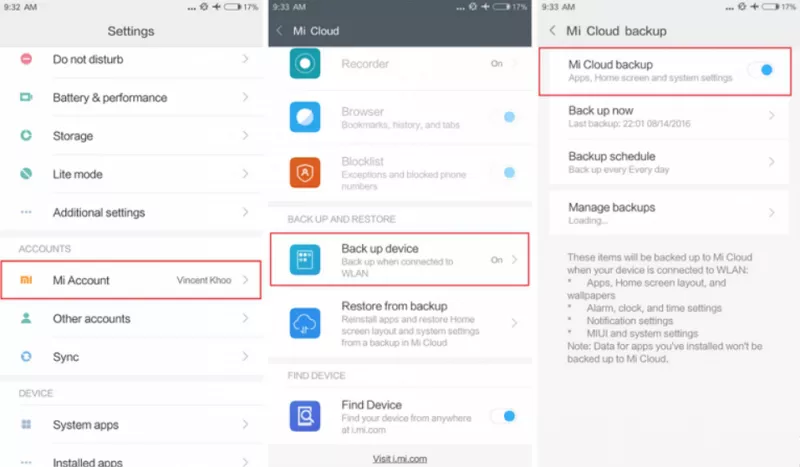
Come si effettua un backup si Mi Cloud
Se hai un backup di foto e altri data sul tuo cloud Mi allora recuperarli sarà facilissimo. Tutto quello che ti serve per recuperare le tue foto è una connessione internet stabile sul tuo telefono, e poi seguire questa semplice guida.
- Vai su Impostazione → Account Mi
- Fai tap sull’opzione Recupera da backup
- Seleziona file – foto, dati o altro – che vuoi recuperare.
3. Come recuperare foto perse sugli smartphone Xiaomi
È tempo di scoprire un metodo efficiente e rapido per fare un backup e ripristino di foto su smartphone Xiaomi con una tecnica di recupero avanzata. Se stai cercando una soluzione per recuperare foto che hai perso o cancellato accidentalmente, sei nel posto giusto.
Con il software di recupero dati UltData per Android, non solo puoi fare il backup delle tue foto sul tuo computer, ma puoi anche recuperare le foto perse in maniera facile. Prima di tutto, scarica il software sul tuo PC e poi installalo. Poi, segui la nostra guida dettagliata per recuperare le foto cancellate o perse dal tuo dispositivo.
- Per prima cosa, apri il programma. Collega il tuo telefono Xiaomi al computer con il cavo USB. Seleziona Recupero Dati Persi (Recover Lost Data).
- Dopodiché, non devi fare altro che seguire gli step sullo schermo per abilitare il debugging USB.
- •Abilita le autorizzazioni sul tuo smartphone. Sul dispositivo comparirà un messaggio che ti permette di accedere e abilitare le autorizzazione: clicca OK. Se questo messaggio non dovesse comparire, clicca sull’opzione Mostra di nuovo.
- Scegli quali foto vuoi recuperare. Clicca su Next per far partire il processo di scanning.
- Dopo l’avvenuta scansione, ti verranno mostrati le foto cancellate e potrai visualizzare un’anteprima prima di recuperarle. Seleziona le foto che vuoi recuperare e clicca sul pulsante Recover.
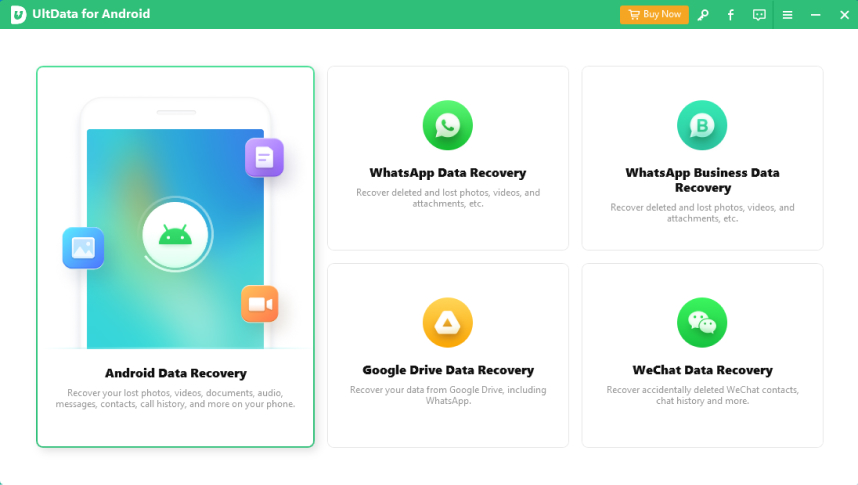
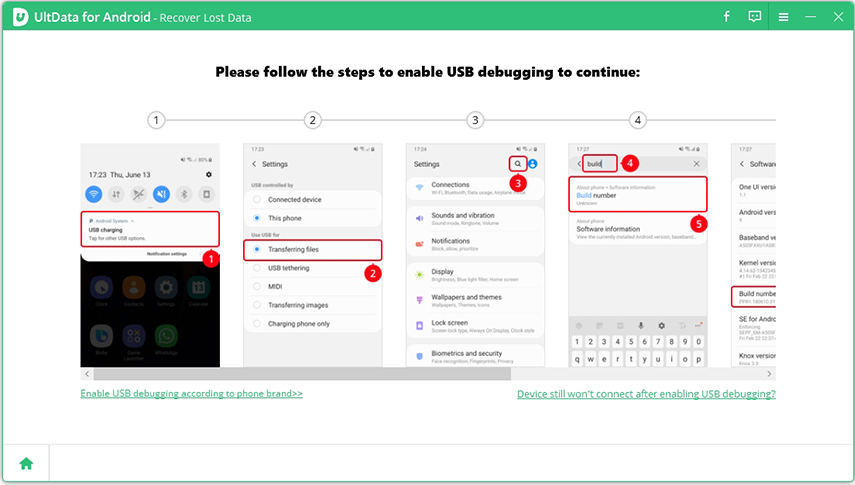
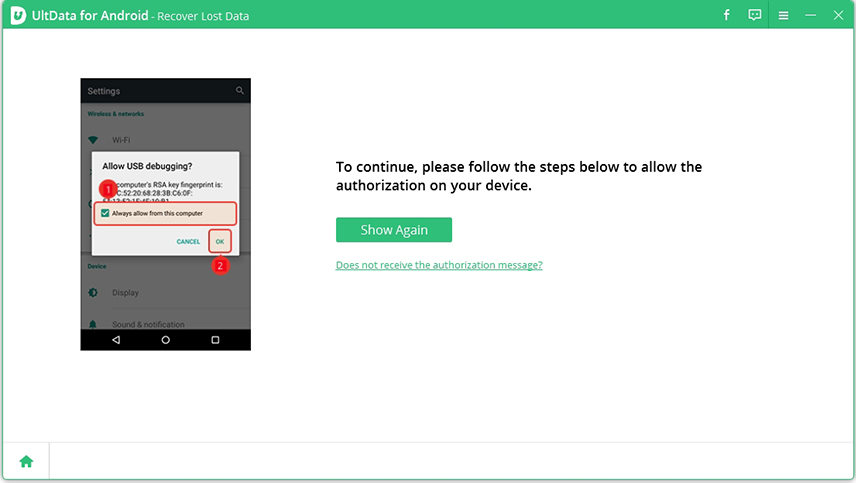
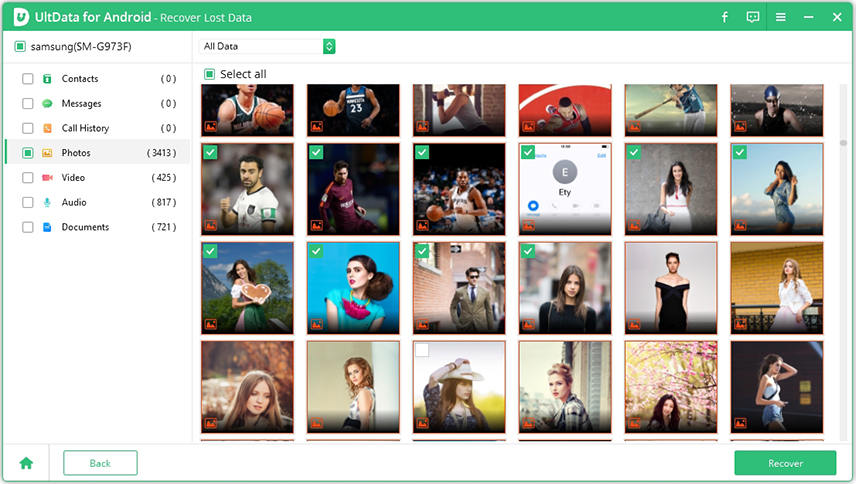
Conclusione
Speriamo di averti proposto la soluzione ai tuoi problemi con questa guida dettagliata. Mi Cloud Photo Manager è un’ottima app per effettuare il backup e recupero delle foto. Tenorshare UltData per Android è la soluzione più facile non solo per le foto, ma anche per tutti gli altri tipi di dati. Ti offre la possibilità di effettuare backup e recupero delle foto cancellate e di tutti gli altri file.
- Recupera messaggi WhatsApp cancellati su Samsung, Huawei, Xiaomi, OPPO senza root;
- Recupera foto, contatti, messaggi, video e tutto ciò che hai perso;
- Anteprima del singolo file prima del recupero dei dati;
- Supporto con la maggior parte dei telefoni e tablet Android;
Esprimi la tua opinione
Esprimi la tua opinione
Crea il tuo commento per Tenorshare articoli
- Tenorshare 4uKey supporta come rimuovere la password per il tempo di utilizzo schermo iPhone o iPad senza perdita di dati.
- Novità Tenorshare: iAnyGo - Cambia la posizione GPS su iPhone/iPad/Android con un solo clic.
- Tenorshare 4MeKey: Rimuovere il blocco di attivazione di iCloud senza password/Apple ID.[Supporto iOS 16.7].

Tenorshare UltData for Android
Il Miglior Software di Recupero Dati per Android
Massima Percentuale di Recupero dei Dati







